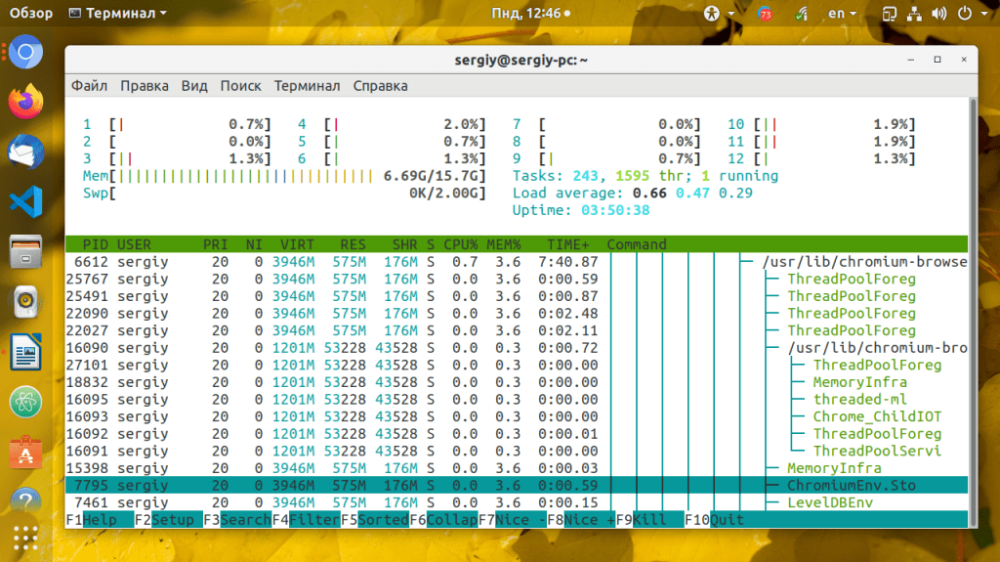-
Oroszország8 (800) 707-83-77
-
Nagy-Britannia+44 (20) 4577-20-00
-
USA+1 (929) 431-18-18
-
Izrael+972 (55) 507-70-81
-
Brazília+55 (61) 3772-18-88
-
Kanada+1 (416) 850-13-33
-
Cseh+420 (736) 353-668
-
Észtország+372 (53) 683-380
-
Görögország+30 (800) 000-02-04
-
Írország+353 (1) 699-43-88
-
Izland+354 (53) 952-99
-
Litvánia+370 (700) 660-08
-
Hollandia+31 (970) 1027-77-87
-
Portugália+351 (800) 180-09-04
-
Románia+40 (376) 300-641
-
Svédország+46 (79) 008-11-99
-
Szlovákia+421 (2) 333-004-23
-
Svájc+41 (22) 508-77-76
-
Moldova+373 (699) 33-1-22
Lásd processz szálak Linuxban
- Főoldal
- Tudásbázis
- Lásd processz szálak Linuxban
A szálkezelés a modern operációs rendszerekben a párhuzamos végrehajtás programabsztrakciója. A többszálú programvégrehajtás során a következők történnek: a RAM-címtartományt és a nyitott fájlokat megosztják a szálak között, hogy minimalizálják az overheadet és hatékonyabban használják ki a CPU-időt. Mindez a többszálú végrehajtást hatékony és hasznos mechanizmussá teszi. A szálakat a ps és a top parancssori eszközökkel tekintheti meg. A következőkben nézzük meg, hogyan lehet ezt a Linux operációs rendszerben elvégezni.
Linux folyamatszálak
A Linux kétféle módon teszi lehetővé a többszálú folyamatok hibakeresését egy adott művelet elvégzéséhez. Az egyik az, amikor egy folyamat a fork mechanizmus segítségével saját példányokat hoz létre, majd ezek a folyamatok socketeken vagy IPC-n keresztül kommunikálnak egymással. Т. A felhasználó olyan folyamatokat kap, amelyek erőforrásokat és bizonyos mennyiségű memóriát foglalnak el. A következő mód a szálak kiosztása egyetlen folyamaton belül. Így egyetlen folyamat összes szála egy szálcsoport-azonosítóval, valamint egy egyedi azonosítóval rendelkezik. Vagyis hozzáférnek a szülőfolyamat összes erőforrásához, és kevesebb memóriát foglalnak el.
PS segédprogram
Ebben a programban a folyamatszálakat egyetlen paranccsal - T - aktiváljuk. A következő módon láthatjuk az összes PID-vel rendelkező folyamatszálat a Chromium számára:
$ ps -T -p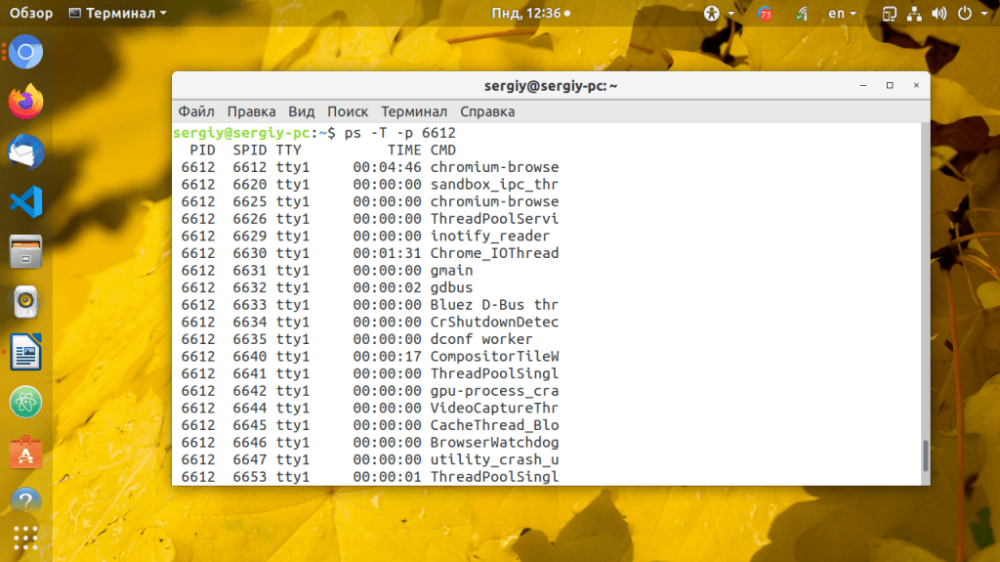
Az SPID oszlop a szál azonosítóját, a CMD pedig a szál nevét mutatja.
TOP segédprogram
A top segédprogram segítségével könnyen megtekinthetők a szálak valós időben. Ehhez a top-ot a -H opcióval kell futtatni. A H billentyűvel lehetővé válik a szálak futásidejű megjelenítésének engedélyezése vagy letiltása:
$ top -HHa csak a kívánt folyamat szálait szeretné megtekinteni, használja:
$ top -H -p pid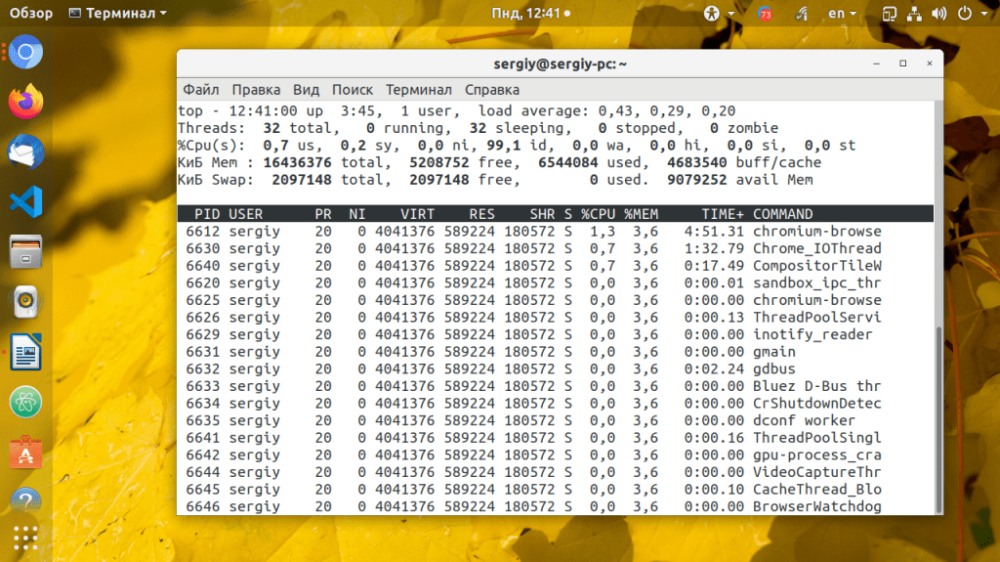
Amint látja, a top használata meglehetősen egyszerű.
HTOP segédprogram
A szálak megtekintéséhez a legkényelmesebb segédprogram azonban a HTOP. Ez az ncurces fő interaktív folyamatnézője. Segítségével a szálakat valós időben, fa formájában figyelhetjük meg.
Ehhez a htop-ban engedélyeznie kell a szálak nézetét: először is nyissa meg a programot, lépjen be a menübe az F2 megnyomásával, majd válassza a Setup (Beállítások) menüpont alatt a Display Options (Megjelenítési beállítások) menüpontot. Most jelölje be a Három nézet és az Egyéni szálnevek megjelenítése jelölőnégyzetet. Ennyi, a beállítások mentéséhez nyomja meg az F10-et:

Ennyi. Így a szálakat fa nézetben, folyamatonként külön-külön is megtekintheti. Itt is láthatja a Chromium böngésző szálait: